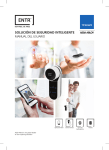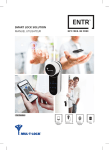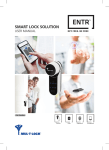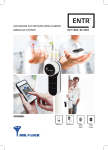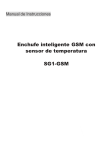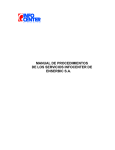Download Indice de contenidos - Mul-T
Transcript
Indice de contenidos
1. Instalación del cilindro 4
1.1 Contenido de la caja 4
1.2 Herramientas requeridas 4
1.3
Previo a la instalación 5
1.4
Instalación del cilindro y la unidad 5
1.5 Fijación del imán 6
1.6 Montaje del Cilindro en la unidad (opcional) 6
2. Descripción de ENTR™ 8
2.1 Descripción de ENTR™ 8
2.2 Indicaciones 8
2.3 Interruptor ON/OFF 9
2.3.1 Encender [ON] el ENTR™ 9
2.3.2 Apagar [OFF] el ENTR™ 9
2.3.3 Indicación de batería baja 9
2.4 Poniendo en funcionamiento la unidad ENTR™ 9
2.5 Código PIN predeterminado 9
3. Funcionamiento 10
3.1
10
Cambiar el código PIN 3.2 Configuración de la puerta 11
3.3 Dar de alta el mando a distancia 12
3.4 Dar de baja el mando a distancia 13
3.5 Configurar la señal sonora 14
3.6 Configurar el modo de cierre 14
3.7 Accionado mediante botón 15
3.8 Accionado mediante botones deslizantes 15
4. Teclado táctil 16
4.1
16
Instalación del teclado táctil 4.2 Cambio de pilas 4.2.1 Indicación de batería baja 16
16
5. Funcionamiento del teclado táctil 17
5.1 Funcionamiento 17
5.2 Sincronización del teclado táctil 17
ii
Manual del usuario de ENTR™
5.3 Código PIN maestro del teclado táctil 18
5.4 Modo menú 18
5.5 Agregar código personal de usuario 18
5.6 Apertura de puerta 18
5.7 Bloquear la puerta 18
5.8 Borrar código personal de usuario 19
5.9 Borrar todos los códigos personales de usuario 19
5.10 Reseteado de fábrica 19
6. Lector mural biométrico 20
6.1
Montar el lector biométrico 20
6.2
Cambio de pilas 20
6.3
Configuración inicial 21
6.4 Sincronizar el lector biométrico 21
6.5
23
Desbloquear la puerta 6.6 Bloquear la puerta 23
6.7
23
Indicación de batería baja 6.8 Configurar menú 24
6.9
24
Añadir usuario 6.10 Eliminar usuario 25
6.11 Eliminar todos los usuarios 25
6.12 Configuración predeterminada de fábrica 25
7. Aplicación para Smartphone 26
7.1
Instalación de la Aplicación 26
7.2 Sincronizar un Smartphone 26
8. Cambio de pila del mando a distancia 27
8.1
27
Extracción de la pila 8.2 Inserción de la pila 27
9. Solución de problemas 29
9.1
29
Limitaciones e influencias externas 9.2 Casos 29
Garantía limitada 30
Manual del usuario de ENTR™
iii
1. Cilindro Instalación
1.1 Contenido de la caja
1 Placa base y pomo
5 Cargador de la batería
2 Unidad eléctrica
6 Imán
3 Tornillo de fijación del cilindro
7 Cilindro
4 Tornillo de la base
8 Tornillo M5
1.2 Herramientas requeridas
• Llave Allen 2 mm
• Llave Allen 3 mm
Página 4
Manual del usuario de ENTR™
1.3 Previo a la instalación
Advertencia: No intente operar la unidad hasta que esté montada en la puerta.
• Mantener presionado el pomo (1) y girarlo un poco (2) hasta que la leva del cilindro ya no sobresalga
por el costado del cuerpo del cilindro (ver imagen).
1.4 Instalación del cilindro y la unidad
• Introducir el cilindro (con la placa base y el picaporte) desde la parte interior de la puerta.
• Una vez que el cilindro está correctamente alineado en la puerta, asegurarlo utilizando un tornillo M5.
No apriete demasiado el tornillo o utilice herramientas eléctricas.
Nota: No utilice un martillo (o forzar) sobre el cilindro o el pomo al introducirlo en la puerta.
• Girar el pomo nuevamente hacia la posición cero. La marca del pomo quedará apuntando hacia arriba.
Nota: El pomo picaporte saltará una vez que vuelva a la posición inicial.
Posición inicial
Manual del usuario de ENTR™
Página 5
1.5 Fijación del imán
• Adherir el imán al marco de la puerta que queda enfrente y por debajo (20mm) del tornillo de fijación del
cilindro (Tornillo M5).
• Utilizar el adhesivo doble cara proporcionado.
Marco de la puerta
20
Tornillo M5
Imán
Adherir el imán al marco de la puerta
opuesto y debajo (20mm) al tornillo M5
1.6 Montaje del Cilindro en la unidad (opcional)
Nota: Siga estas instrucciones solo si el cilindro está desmontado.
• Introducir la llave en la parte externa del cilindro y girarla una vuelta completa.
• Estraer la llave.
Nota: Verificar que el engranaje no está presionado.
Engranaje no presionado
Página 6
Manual del usuario de ENTR™
• Verificar que el pomo está en la posición inicial. Las marcas del pomo están apuntando hacia
arriba (ver página 5).
• Verificar que el rectángulo que sobresale (cilindro) se encuentre en la misma dirección que la
perforación del rectángulo del pomo. Si es necesario, gire el rectángulo que sobresale (cilindro) hasta
que se encuentre en la misma dirección (ver imagen).
Engranaje de
transmisión
Engranaje de
transmisión
Engranaje de
transmisión
• Montar el cilindro en la unidad de la puerta
(placa base y pomo).
• Ajustar el tornillo de fijación en el cilindro.
Tornillo de fijación
Nota: Verificar que el cilindro y el pomo estén insertados. Presionar el pomo e intentar girarlo. Si no se puede
presionar o girar el pomo, desmontar el cilindro y volver a ajustar el rectángulo que sobresale en el cilindro.
• Conectar el enchufe del cable de datos.
• Montar la unidad eléctrica como se indica.
• Ajustar el tornillo de la base de la unidad eléctrica.
Cable de datos
1
2
Manual del usuario de ENTR™
Página 7
2. Descripción de ENTR™
2.1 Descripción de ENTR™
Pomo
Indicaciones
Teclado
Botón ON/OFF
2.2 Indicaciones
Página 8
Silencioso (Verde)
Modo Manual (Verde)
OK (Verde)
Puerta abierta (Rojo)
Estado de la batería (Verde/Rojo)
Error (Rojo)
Manual del usuario de ENTR™
2.3 Interruptor ON/OFF
• Encender o apagar la cerradura ENTR™.
2.3.1 Encender [ON] el ENTR™
Antes de encender el ENTR™, verificar que la puerta está cerrada.
• Encender el ENTR™ [ON]. Asegúrese de que el pomo está en
la posición inicial (ver ilustración).
Posición inicial
• Los botones numéricos y de función parpadean una vez.
• Se emite un pitido y la indicación de error parpadea una vez.
• ENTR™ entrará en modo de funcionamiento.
Nota:
• Una vez encendido [ON] ENTR™, no lo toque hasta que se
detemga el pitido.
• Una vez encendido [ON] ENTR™, la puerta se cierra pero no
se bloquea.
ON
•
OFF
2.3.2 Apagar [OFF] el ENTR™
Mover el interruptor a la posición de apagado [OFF].
2.3.3 Indicación de batería baja
La señal de aviso parpadea rápidamente y se emite un largo
pitido en cada acción de bloqueo/ desbloqueo.
2.4 Poniendo en funcionamiento la unidad ENTR™
Inicialice la unidad tocando la pantalla con la palma de la mano o los dedos
durante 3 segundos.
• Los botones de programación y la indicación del estado de la batería se
iluminarán durante 15 segundos, esperando la acción del usuario.
• Tras un periodo de 15 segundos de inactividad, ENTR™ entra en reposo.
2.5 Código PIN predeterminado
La unidad viene de fábrica con el código PIN predeterminado: 1 2 3 4 5 #
Nota:
• Se debe cambiar el código PIN predeterminado antes de comenzar con el proceso de
configuración.
• El código PIN puede tener entre 4 y 10 dígitos, cada uno de ellos de un valor entre 1 y 5.
• Solo se funcionarán las funciones [Code] y [Mute] mientras no se cambie el código PIN
predeterminado.
Manual del usuario de ENTR™
Página 9
3. Funcionamiento
3.1 Cambiar el código PIN
Advertencia: No intente operar la unidad hasta que esté montada en la puerta.
1
2
3
4
Toque la pantalla con la palma
Pulse [Code]
Teclee [Código PIN predeterminado]
de la mano o los dedos durante 3
Botones numéricos se iluminarán
(1 2 3 4 5)
[#]
Se emite 1 pitido largo
segundos para activarla
5
Los botones numéricos se apagan
6
7
Botones numéricos iluminados
La indicación [OK] parpadea una vez
Botones numéricos iluminados vuelva a
Ingresar [Nuevo código PIN]
Se emite 1 pitido largo
introducir [Nuevo código PIN]
Los botones numéricos se apagan
Por ejemplo: 1231234#
(4-10 dígitos)
[#]
La indicación [OK] parpadea una vez
[#]
Por ejemplo: 1231234#
Los códigos PIN coinciden
Los códigos PIN no coinciden
Se ilumina la indicación [OK] iluminada.
Se ilumina la Indicación [Error] iluminada
Se emiten 2 pitidos breves.
Se emiten 2 pitidos largos durante 1 segundo
Queda establecido el código PIN
ENTR™ pasa al modo menú
Inicie el proceso desde el paso 1
Página 10
Manual del usuario de ENTR™
3.2 Configuración de la puerta
El proceso de configuración de la puerta determinará las características de la cerradura y de la puerta.
Este proceso se realiza una vez que se completa el proceso de instalación de la unidad.
Requiere unos 15-20 segundos para completarse.
Nota: Verificar que la puerta esté cerrada antes de cualquier proceso de configuración.
1
2
Toque la pantalla con la palma
3
Pulse [Cfg]
4
Botones numéricos iluminados
Los botones numéricos parpadean
de la mano o los dedos durante 3
Teclee [Código PIN]
Pulse [1] o [3] para configurar el lado
segundos para activarla
Se emite 1 pitido largo
[#]
del cilindro (ver ilustración)
Pulse [1] para la unidad izquierda
Pulse [3] para la unidad derecha
Configuración OK
5
Configuración falló
La unidad llevará a cabo el proceso
La indicación [OK] parpadea una vez
Se ilumina ka indicación [Error] iluminada
de configuración.
Se emiten 2 pitidos largos
Se emiten 3 pitidos breves
Requiere unos 15-20 segundos para
Los botones numéricos se apagan
ENTR™ pasa a modo menú
completarse.
Inicie el proceso desde el paso 1
Mantener la puerta cerrada para
evitar que se abra
ENTR™ en el lado izquierdo de la puerta
ENTR™ del lado derecho de la puerta
Pulsar [1]
Pulsar [3]
Manual del usuario de ENTR™
Página 11
3.3 Dar de alta el mando a distancia
1
2
3
Pulse [Add]
4
Botones numéricos iluminados
Pulse [1] para añadir el mando a
de la mano o los dedos durante 3
Teclee [Código PIN]
distancia
segundos para activarla
Botones numéricos parpadeando
Toque la pantalla con la palma
[#]
La indicación [OK] parpadea durante
15 Seg. esperando el mando a
distancia
5
Sincronización OK
Pulse el botón del mando a distancia
Sincronización incorrecta
La indicación [OK] parpadea una vez
La indicación [OK] parpadea durante 15
Se emiten 2 breves pitidos
segundos
Mando a distancia añadido
No se emite ningún pitido
Iniciar el proceso desde el paso 1
Botón del
mando
Notas:
• Para añadir más mandos a distancia, repetir este procedimiento.
• Cada mando se puede dar de alta en una sola unidad.
• Es posible añadir hasta 20 mandos a distancia.
• Solo un distribuidor autorizado puede restear un mando que haya sido dado de alta.
Página 12
Manual del usuario de ENTR™
3.4 Dar de baja el mando a distancia
Este proceso borrará todos los mandos a distancia vinculados a la unidad.
1
2
3
Toque la pantalla con la palma de la
Pulse [Del]
Teclee [Código PIN]
mano o dedos durante 3 segundos
Botones numéricos iluminados
Se emite 1 pitido largo
4
[#]
[Del] parpadea durante 30 seg.
para activarla
5
Pulse [Del] para confirmar
Eliminación lograda
La indicación [OK] parpadea una vez
Se emiten 2 pitidos largos
Botones numéricos se apagan
Nota: El teclado táctil y el Smartphone vinculados a la unidad de puerta ENTR™ no se borrarán.
Manual del usuario de ENTR™
Página 13
3.5 Configurar la señal sonora
Encendiendo [ON] y apagando [OFF] la señal sonora.
1
Toque la pantalla con la palma de
2
Pulse [Mute]
la mano o los dedos durante 3 seg.
3
Indicación [Mute] iluminada
La señal sonora está apagada
para activarlo
Notas:
• Al apagar [OFF] la señal sonora se silenciarán los sonidos de bloqueo & desbloqueo y la señal de peligro de
puerta abierta. No silenciará los sonidos del teclado táctil, dispositivo y bajo voltaje.
• Siga el mismo procedimiento para apagar el sonido [ON]
3.6 Configurar el modo de cierre
Cambiar el modo de cierre Automático a Manual
1
Tocar la pantalla con la palma de
2
Pulsar [M A]
3
4
Teclee [Código PIN]
Indicación [Manual] iluminada
[#]
la mano o los dedos durante 3
segundos para activarlo
Notas:
• Al configurar el cierre ENTR™ a [Manual] se desactivará el cierre automático.
• Siga el mismo procedimiento para configurar el cierre ENTR™ a [Automático]
Página 14
Manual del usuario de ENTR™
3.7 Funcionamiento con pomo mecánico
Presione el pomo (1) y girelo hacia la derecha o hacia la izquierda (2) para desbloquear.
Se emite un sonido de pitido durante el funcionamiento del pomo.
2
1
3.8 Funcionamiento mediante deslizamiento lateral
Deslice sus dedos sobre los laterales de la unidad de puerta ENTR™:
• Para abrir deslice los dedos hacia abajo en las ranuras en ambos lados.
• Para bloquear deslice los dedos hacia arriba en las ranuras en ambos lados.
Abrir
Bloquear
Manual del usuario de ENTR™
Página 15
4. Teclado táctil
4.1 Instalación del teclado táctil
Antes de empezar, seleccione la ubicación donde se montará el Touchpad Reader.
• Colocar la placa de base del Touchpad Reader en la pared.
• Utilizar 4 tornillos y tarugos o cinta adhesiva de ambos lados
4.2 Cambio de pila
1.Soltar el tornillo de la tapa y abrala
2.Introducir las pilas (2xAA) de acuerdo con los
signos "+" "-"
3.Cerrar la tapa y apretar el tornillo
Notas:
• Tras introducir las pilas, el teclado táctil se encenderá de
manera automática
• Se emitirá un pitido breve y la indicación [OK] en verde
se iluminará durante 2 seg.
Importante: No toque el teclado táctil durante el
procedimiento de autotest hasta que las luces se apaguen.
4.2.1 Indicación de batería baja
La señal de aviso roja parpadeando rápidamente y se emite
un largo pitido en cada acción de bloqueo/desbloqueo.
Página 16
Manual del usuario de ENTR™
5. Funcionamiento del teclado táctil
5.1 Funcionamiento
Para ENCENDER el Touchpad Reader, presione [#] durante 5 seg. el teclado realizará una autotest seguida por
una serie de pitidos. La luz parpadea en Verde, Rojo, Azul.
5.2 Sincronización del teclado táctil
Este procedimiento se realiza mediante la unidad de puerta de bloqueo ENTR™ Ver también el procedimiento
de sincronización del mando a distancia.
1
2
3
Pulse [Add]
4
Botones numéricos iluminados
Pulse [1] para añadir el teclado
con la palma de la mano o los dedos
Teclee [Código PIN]
Botones del teclado táctil iluminados.
durante 3 seg. para activarlo
Botones numéricos parpadeando
Toque la pantalla de bloqueo ENTR™
[#]
La indicación [OK] parpadea durante
15 seg. esperando el teclado táctil.
Sincronización OK
5
Sincronización falló
Toque la pantalla de teclado táctil con
La indicación [OK] parpadea una vez
La indicación [OK] parpadea durante 15 seg
la palma de la mano o los dedos
Se emiten 2 pitidos breves
No se emite ningún pitido.
Teclee [77]
Teclado táctil añadido
El teclado numerido: la luz verde se ilumina
[#]
La luz azul parpadeando rápidamente
y se emiten dos pitidos.
Inicie el proceso desde el paso 1
• Fije el teclado táctil sobre la placa de base
• Apriete el tornillo de fijación
Tornillo de fijación
Manual del usuario de ENTR™
Página 17
5.3 Código PIN maestro del teclado táctil
1
2
3
Toque la pantalla con la palma
Introduzca [Nuevo código PIN
Vuelva a introducir:
de la mano o los dedos durante 3
maestro] (4-10 dígitos)
[Nuevo código PIN maestro]
segundos para activarlo
Por ejemplo: 1231234#
Pulsar [11]
[#]
[#]
[#]
Código PIN maestro añadido
Código PIN maestro no añadido
Luz [OK] verde iluminada durante 1 seg.
Luz [Error] roja iluminada durante 1 seg.
Se emiten 2 pitidos breves
Se emite 1 pitido breve
5.4 Modo menú
Entrar al modo menú: Pulsar [*]
[Código PIN maestro]
[#]
5.5 Agregar código de usuario personal (hasta 20 códigos diferentes)
1
2
3
Toque la pantalla del teclado táctil
Pulse [Código PIN personal]
con la palma de la mano o los dedos
(4-10 dígito)
durante 3 segundos para activarlo
Por ejemplo: 1231234#
Pulse [*]
Volver a introducir:
[#]
[Código PIN personal]
[#]
[Código PIN maestro]
[#]
Pulse [11]
[#]
Código PIN añadido
Código PIN no añadido
Luz [OK] verde iluminada durante 1 seg.
Luz [Error] roja iluminada durante 1 seg.
Se emiten 2 pitidos breves
Se emite 1 pitido breve
5.6 Apertura de puerta
1
Toque la pantalla del teclado táctil con la
No abre
2
Pulse [Código PIN personal]
palma de la mano o los dedos
[#]
Luz [Error] roja iluminada durante 1 seg.
Se emite 1 pitido breve
5.7 Bloquear la puerta
1
Tocar la pantalla de teclado táctil con la
palma de la mano o los dedos
Página 18
No cierra
2
Pulse [1]
[#]
Luz [Error] roja iluminada durante 1 seg.
Se emite 1 pitido breve
Manual del usuario de ENTR™
5.8 Borrar código personal de usuario
1
2
Toque la pantalla del teclado táctilr con la
Para borrar introducir:
palma de la mano o los dedos
[Código PIN personal]
Pulse [*]
[Código PIN maestro]
Pulse [33]
[#]
[#]
[#]
Códigos personales borrados
Códigos personales no borrados
Luz [OK] verde iluminada durante 1 seg.
Luz [Error] roja iluminada durante 1 seg.
Se emiten 2 pitidos breves
Se emite 1 pitido breve
5.9 Borrar todos los códigos personales de usuario
1
2
Toque la pantalla de teclado táctil con la palma
Introduzca [Código PIN maestro]
de la mano o los dedos
Vuelva a introducir:
Pulse [*]
[Código PIN maestro]
Pulse [22]
[#]
[Código PIN maestro
[#]
[#]
[#]
Códigos PIN personales
Códigos PIN personales no borrados
Luz [OK] verde iluminada durante 1 seg.
Luz [Error] roja iluminada durante 1 seg.
Se emiten 2 pitidos breves
Se emite 1 pitido breve
Nota: El código PIN maestro no puede ser borrado
5.10 Reseteado de fábrica
La acción de reseteado borrará todos los códigos PIN (maestro y personal) y desvinculará el teclado táctil de su
unidad ENTR™.
1
2
Toque la pantalla del teclado táctil con la palma
Introduzca [Código PIN maestro]
[#]
de la mano o los dedos
Pulse [*]
[Código PIN maestro]
Teclee [99]
[#]
[#]
Códigos PIN maestro y personales borrados
Códigos PIN maestro y personales no borrados
Luz [OK] verde iluminada durante 1 seg.
Luz [Error] roja iluminada durante 1 seg.
Se emiten 2 pitidos breves
Se emite 1 pitido breve
El dispositivo realiza de nuevo el autotest y reseteado de fábrica
Manual del usuario de ENTR™
Página 19
6. Lector mural biométrico
6.1 Montar el lector biométrico
Antes de comenzar, seleccione la ubicación donde se montará el lector biométrico.
• Coloque la placa base en la pared
• Utilice 4 tornillos y estoques o cinta adhesiva de doble cara
6.2 Cambio de pilas
1.Suelte el tornillo de la tapa y ábrala
2.Introduzca las pilas (2xAA) de acuerdo con los signos “+” y “-”
La luz [LED] verde se iluminada durante 2 seg
3.Cierre la tapa y vuelva a atornillarla
Página 20
Manual del usuario de ENTR™
6.3 Configuración inicial
1.Presione [#] durante 3 segundos. El lector se calibrará automáticamente seguido de una serie de pitidos y
parpadeo de luces. Al finalizar la calibración, la pantalla mostrará lo siguiente:
SUCCESS
CALIBRATE
2.Configurar fecha y hora.
--/--/--
DEVICE
--/--
[OK]
DATE/TIME
11
12
15/03/15
[OK]
1
10
2
9
3
8
4
7
6
5
DD/MM/YY
hh:mm
Introducir la fecha
Introducir la hora
11
12
1
10
2
9
3
8
4
7
6
5
11:00
6.4 Sincronizar el lector biométrico
Este procedimiento se realiza mediante la unidad de puerta ENTR™. Ver también Sincronizar Procedimiento del
teclado numérico.
1
2
Toque la pantalla con la palma
de la mano o los dedos durante 3
segundos para activarla
5
3
Pulse [Add]
4
Botones numéricos parpadeando
Teclee [PIN code]
[#]
Sincronización OK
Fallo de sincronización
Toque la pantalla del lector biometrico,
se emitirán 2 cortos pitidos
Presione [OK] para ACEPTAR o [*]
para cancelar
La indicación [OK] parpadea una vez. Se
emiten 2 pitidos breves
Lector biometricos añadido
MATCH LOCK?
LOCK
FAILED
*-NO OK-YES
MATCHED
MATCH
Nota: Al final del proceso de sincronización,
se emitirá una corta advertencia.
Manual del usuario de ENTR™
Pulse [1] para añadir el teclado
Botones del teclado táctil iluminados
La indicación [OK] parpadea durante
15 seg. esperando el teclado táctil
Se emite 1 pitido largo
Luz [LED] roja iluminada durante 2 seg
WARNING
NO USERS
Página 21
Configurar un usuario maestro requiere tanto de la huella dactilar como de código numérico. Es posible añadir
hasta dos usuarios maestro.
Nota: En cualquier etapa, presionar y mantener presionada la tecla [*] para moverse al estado en espera
6. Añadir Maestro
Introducir [Nombre Maestro]
[OK]
8. Configurar código PIN
7. Configurar huella
La luz azul se enciende
ADD USER
MASTERNAME
ADD USER
SET FINGER
JOHN
SET CODE
Presionar [OK]
MASTER #01
Presionar [OK]
La luz verde parpadea
ENTER CODE
ENTER CODE
******
SWIPE
JOHN
4-10 digits
1st FINGER
Introducir [Código PIN] (4 a
10 dígitos)
Arrastrar el primer dedo varias veces
sobre el lector hasta que se emitan 2
pitidos de confirmación
RETYPE CODE
******
SUCCESS
4-10 digits
Introducir nuevamente [Código
PIN] (4 a 10 dígitos)
1st FINGER
La luz verde parpadea
SWIPE
2nd FINGER
Arrastrar el segundo dedo varias
veces sobre el lector hasta que se
emitan 2 pitidos de confirmación
Códigos sincronizados
Los códigos no coinciden
SUCCESS
FAILED
SET CODE
INVALID
SUCCESS
2nd FINGER
• Colgar el lector sobre la placa base.
• Ajustar con el tornillo de fijación.
Tornillo de fijación
Página 22
Manual del usuario de ENTR™
6.5 Desbloquear la puerta
OPCIÓN 1:
Colocar el dedo sobre el lector de huellas dactilares Se
OPCIÓN 2:
Tocar el Lector de Huellas Dactilares.
emitirá un pitido corto y se encenderá una luz blanca.
Arrastrar el dedo sobre el lector de huellas dactilares
Huella dactilar autorizada: Luz LED azul parpadea y envía
señal para desbloqueo.
Huella dactilar no autorizada: La luz roja está ENCENDIDA.
El dispositivo cambia a modo de reposo.
La pantalla muestra el código de usuario
Ingresar su código
[OK]
USER CODE
23:49 03/01
Nota: En caso de que ENTR™ no haya conseguido desbloquear la puerta,
aparecerá un mensaje de error de desbloqueo en la pantalla.
FAILED
UNLOCK
6.6 Bloquear la puerta
Presionar el lector de Huellas Dactilares
Presionar [#] [1]
6.7 Indicación de batería baja
La señal de advertencia parpadea
Indicación de batería baja de Lector de Huellas
Dactilares. La luz roja se ilumina por primera vez
después de encenderse
Se emiten 2 pitidos largos
BATTERY LOW
Manual del usuario de ENTR™
Indicación de batería baja de la Unidad de Puerta
Batería baja: La luz roja se ilumina por primera
vez después de encenderse
Batería extremadamente baja:
La luz roja se ilumina por primera vez después de
encenderse. Se emiten 2 pitidos largos
BATTERY LOW
Página 23
6.8 Configurar menú
USER CODE
MASTER CODE
SETTING
******
USERS
Presionar pantalla
23:49 03/01
23:49 03/01
Presionar [*]
Ingresar [Código PIN maestro]
[OK]
Arrastrar el dedo sobre el lector de huellas
dactilares
6.9 Añadir usuario
La unidad permite añadir hasta 20 usuarios. Para cada usuario, dos huellas dactilares diferentes y un código PIN Utilizar un
nombre de usuario diferente para cada usuario.
1
2
3
SETTING
USERS
USERS
ADD USER
4
2nd MASTER?
USERNAME
JENNIFER
*-NO OK-YES
Presionar [OK]
Presionar [OK]
Seleccionar [OK] para añadir al
segundo usuario Maestro o [*]
para añadir un usuario.
Nota: Esta pantalla no aparecerá
si se definen dos Usuarios
Maestro.
Introducir
[Nombre de Usuario]
[OK]
Nombre de
usuario agregado
Nombre de
usuario existente
USER #08
USERNAME
JENNIFER
Nombre de usuario agregado
Mismo
5
1er dedo
agregado
6
ADD USER
EXIST
Nombre de usuario.
Seleccionar un nombre de
usuario diferente
2dor dedo
agregado
7
SWIPE
SUCCESS
SWIPE
SUCCESS
1st FINGER
1st FINGER
2nd FINGER
2nd FINGER
SET FINGER
Presionar [OK]
8
Arrastrar el 1er dedo varias veces
sobre el lector hasta que se
emitan 2 pitidos de confirmación
9
ADD USER
SET CODE
*-NO OK-YES
Presionar [OK] para ACEPTAR o
[*] para CANCELAR
Página 24
Arrastrar el 2do dedo varias
veces sobre el lector hasta que se
emitan 2 pitidos de confirmación
10
ENTER CODE
ENTER CODE
******
RETYPE CODE
Códigos no
sincronizados
SUCCESS
FAILED
******
4-10 digits
Introducir [CÓDIGO]
Códigos
sincronizados
4-10 digits
[OK]
Volver a introducir [CÓDIGO]
[OK]
SET CODE
INVALID
No se completó el proceso
Todos los datos ingresados se
eliminarán de la memoria.
Manual del usuario de ENTR™
6.10 Eliminar usuario
USER CODE
MASTER CODE
SETTING
******
USERS
Presionar pantalla
1
23:49 03/01
23:49 03/01
Presionar [*]
Ingresar [Código PIN maestro]
[OK]
Arrastrar el dedo sobre el lector de huellas
dactilares
2
3
SETTING
USERS
DELETE USER
USERS
DELETE USER
JENNIFER
Presionar [OK]
Utilizar [8▼] o [2▲] para
seleccionar: [DELETE USER]
[OK]
Usuario
eliminado
4
SURE?
*-NO OK-YES
*-NO OK-YES
Presionar [OK]
Confirmar
DELETED
JENNIFER
Se emiten dos pitidos y la
Luz verde se enciende
Nota: El primer Usuario Maestro no se puede eliminar a menos que se reestablezca la unidad de fábrica.
6.11 Eliminar todos los usuarios
USER CODE
MASTER CODE
SETTING
******
USERS
Presionar pantalla
1
23:49 03/01
23:49 03/01
Presionar [*]
Ingresar [Código PIN maestro]
[OK]
Arrastrar el dedo sobre el lector de huellas
dactilares
2
3
SETTING
USERS
USERS
DELETE ALL
Presionar [OK]
Utilizar [8▼] o [2▲] para
seleccionar:
[DELETE ALL]
[OK]
Todos los usuarios
eliminados
4
DELETE ALL?
SURE?
*-NO OK-YES
*-NO OK-YES
Presionar [OK]
Presionar [OK]
SUCCESS
DELETED ALL
Se emiten 2 pitidos y la
Luz verde se enciende
6.12 Configuración predeterminada de fábrica
Advertencia: La configuración predeterminada de fábrica eliminará toda la información en la memoria, los
usuarios y el bloqueo sincronizador.
USER CODE
Presionar pantalla
1
SETTING
******
USERS
23:49 03/01
23:49 03/01
Presionar [*]
Ingresar [Código PIN maestro]
[OK]
Arrastrar el dedo sobre el lector de huellas
dactilares
2
DEVICE
DEVICE
FACTORY
Utilizar [8▼] o [2▲] para
seleccionar: [FACTORY]
[OK]
Manual del usuario de ENTR™
Configuración
predeterminada
de fábrica
4
3
SETTING
Utilizar [8▼] o [2▲] para
seleccionar: [DEVICE]
[OK]
MASTER CODE
RESET?
SURE?
*-NO OK-YES
*-NO OK-YES
FACTORY
Presionar [OK]
Presionar [OK]
Se emiten 2 pitidos y la luz verde
se ilumina
SUCCESS
Página 25
7. Aplicación para Smartphone
7.1 Instalación de la Aplicación
• Conecte su Smartphone Android: Ir a Google Play para descargar la aplicación ENTR™.
Requisitos del sistema: Android 4.4
• Conecte su iPhone/iPad: Ir a App store para descargar la aplicación ENTR™.
Requisitos del sistema: iOS 7.0 o posterior
• Compatible con Bluetooth Low Energy
Al iniciar la aplicación ENTR™ antes de sincronizar una cerradura mostrará:
"No hay cerraduras o llaves disponibles dentro del alcance".
7.2 Sincronizar un Smartphone
Este procedimiento se realiza mediante la unidad de puerta de bloqueo ENTR™.
1
Toque la pantalla Unidad De La
2
Pulse [Add]
3
4
Botones numéricos iluminados
Pulse [2] para agregar un Smartphone
Puerta con la palma de la mano o los
Teclee [Código PIN]
La indicación [OK] parpadea durante
dedos durante 3 seg. para activaría
Botones numéricos parpadeando
[#]
3 seg. Los botones numéricos se apagan
ENTR™ estará visible durante 5 minutos
Arranque la aplicación ENTR™ y siga los pasos descritos para enlazar el Smartphone a la unidad ENTR™
El manual de usuario está disponible para su descarga en: www.entrlock.com
Página 26
Manual del usuario de ENTR™
8. Cambio de pila del mando a distancia
8.1 Extracción de la pila
a. Extraiga la tapa al insertando de manera segura una herramienta en la ranura (1)
y presionar el cierre de la tapa (2).
Abrazadera
1
2
Cierre
b.Extraiga el pulsador y la parte intermedia
c. Extraiga l aplaca electrónica con la pila y quite la pila.
Manual del usuario de ENTR™
Página 27
8.2 Inserción de la pila
a. Introduzca la pila (CR2032) de acuerdo con los signos "+" "-" (1)
b.Introduzca la placa electrónica con la pila en la carcasa del mando (2)
2
1
c. Monte la parte intermedia y el pulsador sobre la placa electrónica
d.Coloque la tapa y presione hasta que el cierre se introduzca en la ranura
Cierre
Página 28
Manual del usuario de ENTR™
9. Solución de problemas
9.1 Limitaciones e influencias externas
1.El sensor de posición de la puerta podría estar influenciado por interferencias electromagnéticas externas.
2.Tras el uso de la llave mecánica, el usuario debería desbloquear y bloquear la unidad de manera electrónica.
9.2 Casos
Problema
Solución
Error al conectar alguna de las credenciales
1. Aproxímese más a la puerta y repita el proceso
2. APAGUE la unidad de la puerta y vuelva a ENCENDER
3. Smartphone - reinicie el Smartphone y la Unidad de la
Puerta
La unidad de la puerta pita constantemente
Coloque el pomo en la posición inicial
No se puede conectar la App móvil con ENTR™
Otro usuario ya está conectado a ENTR™. No es posible
conectar más de un Smartphone al ENTR™ al mismo
tiempo
Se escuchan 2 largos pitidos en cada operación de
bloqueo y desbloqueo
Indicación de batería baja; Cargar la Unidad de la Puerta
ENTR™ desbloquea la puerta en lugar de
bloquearla
Repita el proceso de configuración de puerta.
Definir [1] para el bloqueo del lado izquierdo o [3] para el
bloqueo del lado derecho Ver página 11 - Configuración
de puerta
Las palancas o bulones se proyectan cuando se
abre la puerta
1. Verifique que el imán está instalado
2. Desbloquee la puerta utilizando los laterales de la
unidad. Cierre la puerta seguido y bloquéela utilizando
los laterales de nuevo
ENTR™ no cierra automáticamente después
de 5 minutos de que se abre la puerta
Cierre la puerta y bloquéela utilizando los deslizadores
El cierre automático podría verse afectado por los
campos electromagnéticos externos lo que provoca
una interpretación equivocada de la ubicación de
la puerta. Eso puede provocar que la puerta.
Los deslizadores no responden como se espera
El panel táctil no responde como se espera
El picaporte no se retira (alta fricción en las
palancas o bulones y el picaporte)
Se emite un pitido de error emitido durante la
acción de
APAGAGUE la unidad, espere 3 seg. vuelva a ENCENDER.
Evite tocar la unidad hasta que escuche pitidos
1. Abra y cierre la puerta hacia el marco
2. Consulte a su instalador para ajustar la puerta o la
cerradura electrónica
Al intentar dar de alta un código en el teclado táctil
da aviso de código incorrecto, incluso si el código
es correcto
El código introducido ya existe
La llave mecánica no gira
Empuje la llave con fuerza e intente girar. Si no lo consigue,
contacte con un cerrajero
Manual del usuario de ENTR™
Página 29
GARANTÍA LIMITADA
Mul-T-Lock® garantiza por la presente, para el consumidor final ("El Comprador") quien ha adquirido el producto
Mul-T-Lock® original ("El producto"), de parte de un distribuidor autorizado de Mul-T-Lock® ("El Distribuidor"), que el
producto estará libre de defectos en materiales y mano de obra ("Los Defectos"), por el periodo de un año desde la
fecha en la que el producto fue adquirido de parte del Distribuidor autorizado de Mul-T-Lock®. Sujeto a las condiciones
que se señalan a continuación, Mul-T-Lock® reparará o reemplazará dicho producto o parte del mismo, después de una
inspección realizada por el Distribuidor autorizado de Mul-T-Lock® que lo encuentre como defectuoso, en caso de que
el Producto no haya sido sometido a alguna acción inapropiada (como se define a continuación).
La realización de acciones inapropiadas anulará la validez de esta garantía. "Acciones inapropiadas" incluyen
todas y cualquiera de las siguientes: instalación por parte de cualquier otra persona que no sea el Distribuidor:
instalación inapropiada; uso/activación/mantenimiento no conforme con las instrucciones y requisitos de
Mul-T-Lock® (como se indican a continuación); manipulación por parte del Comprador, negligencia, daño por la aplicación
de fuerza; torcedura; rotura, grietas; rasguños; cualquier otra acción de vandalismo, reparación o modificación por parte
de cualquier otra persona que no sea el Distribuidor, uso de llaves, llaves lisas, cilindros, candados, pilas autorizadas,
accesorios y/u otros componentes que no son productos Mul-T-Lock® apropiados u originales; los cuales determina
Mul-T-Lock®, a su propio juicio.
Algunas instrucciones y recomendaciones básicas para el uso correcto del producto se muestran al dorso.
La única obligación de Mul-T-Lock® bajo esta garantía limitada es la de reparar o reemplazar, según el exclusivo criterio
de Mul-T-Lock®, en el local de un Distribuidor, cualquier Producto y/o componente del Producto en el que Mul-T-Lock®
haya determinado que existen defectos. Esta garantía limitada no otorga ningún otro derecho o da lugar a ninguna otra
obligación, o absuelve al Comprador de la responsabilidad de tomar cualquier otra medida adecuada, por cualquier
medio, incluyendo seguro contra lesiones personales o daños materiales. Esta garantía limitada hace referencia
exclusivamente a los defectos del producto. Mul-T-Lock® será responsable, en todo caso, por cualquier costo de mano
de obra asociado con el producto y su proceso de instalación.
Con el fin de facilitar el servicio de garantía y permitir que Mul-T-Lock® determine el derecho en el marco de esta
garantía, el Comprador debe devolver el producto, con comprobante de su adquisición de parte del Distribuidor, a
Mul-T-Lock®, ya sea directamente o a través del Distribuidor del que el Comprador adquirió el Producto. Cualquier
cargo de envió, manejo, transporte, llamada de servicio y/u otro cargo casual y/o relacionado serán abonados de forma
completa por el Comprador exclusivamente y no están incluidos en esta garantía limitada.
EL USO DE OTROS COMPONENTES QUE NO SEAN LOS ADECUADOS Y ORIGINALES DE MUL-T-LOCK®, PUEDEN CAUSAR
UN GRAVE DAÑO AL PRODUCTO Y ANULARÁ ESTA GARANTÍA LIMITADA. ESTA GARANTÍA LIMITADA NO PODRÁ SER
DESIGNADA O TRANSFERIDA DE NINGUNA MANERA Y NO PODRÁ SER PROLONGADA, ALTERADA O MODIFICADA.
EN LA MEDIDA MÁXIMA PERMITIDA POR LAS LEYES APLICABLES EN LA PRESENTE, ESTA GARANTÍA LIMITADA
EXISTIRÁ INDEPENDIENTEMENTE DE OTRAS GARANTÍAS, YA SEAN EXPRESAS O IMPLÍCITAS, INCLUYENDO PERO NO
LIMITÁNDOSE A CUALQUIER GARANTÍA DE COMERCIALIZACIÓN O IDONEIDAD PARA UN PROPÓSITO EN PARTICULAR,
TODOS LOS CUALES ESTÁN EXCLUIDOS Y DENEGADOS DE FORMA EXPRESA. MUL-T-LOCK® NO SERÁ RESPONSABLE DE
CUALQUIER PÉRDIDA DE GANANCIA, CUALQUIER DAÑO ESPECIAL, CASUAL O CONSECUENTE QUE EL COMPRADOR
PUEDA SUFRIR, O INDEMNIZACIÓN POR DAÑOS Y PERJUICIOS, INCLUSO EN EL CASO DE QUE LA POSIBILIDAD DE LA
EXISTENCIA DE DICHOS DAÑOS SEA NOTIFICADA.
Algunas instrucciones y requisitos básicos para el correcto uso de los productos ENTR™
Protección de llaves:
• Las llaves deben ser utilizadas exclusivamente para su propósito inicial de activar el cilindro correspondiente.
• Su llave contiene un código. Asegúrese de mantenerlo oculto.
• Únicamente deben utilizarse llaves lisas originales fabricadas por Mul-T-Lock®.
Página 30
Manual del usuario de ENTR™
• El duplicado de llaves debe ser realizado por un cerrajero Mul-T-Lock® autorizado en una máquina duplicadora de
llaves de Mul-T-Lock®.
• Las llaves deben ser inspeccionadas periódicamente y deben ser reemplazadas cuando aparece desgaste físico.
Cilindros:
• La instalación debe ser llevada a cabo únicamente por un distribuidor Mul-T-Lock® autorizado.
• Los cilindros no deben ser sumergidos en agua, o expuestos a cualquier lavado químico, o pintados.
• Proteja su cilindro de polvo y de suciedad.
• Proteja su cilindro de exposición a temperaturas extremas. (Externa -20 C a +80C, Interna -10C a +50C)
• La ranura del cilindro debe ser lubricada al menos una vez al año (preferentemente utilizando lubricantes autorizados
por Mul-T-Lock® o aceites para maquinaria liviana). En entornos de uso intensivo o condiciones climáticas extremas,
el lubricado debe ser llevado a cabo cada tres meses.
AVISO LEGAL
Teléfonos Móviles
La garantía de ENTR™ no cubrirá ningún problema relacionado con el teléfono móvil/smartphone del usuario final
o con su sistema operativo, por la conexión al candado de ENTR™ o la instalación de la aplicación de ENTR™. Para
cualquier otra limitación, consulte la Licencia de Usuario Final.
Puntos excluidos/limitados de esta garantía
• Atornillados
• Uso y desgaste normal
• Lavado con detergentes de limpieza
• La garantía sobre la batería principal de ENTR™ está limitada a 1 año
Marcas registradas
Mul-T-Lock® y ENTR™ son marcas registradas/nombres comerciales pertenecientes a Mul-T-Lock® Ltd. Queda prohibido
el uso no autorizado de estas marcas.
Sin seguro
Ningún producto de seguridad puede garantizar la seguridad de las instalaciones para siempre. El producto de ENTR™
no es de ninguna manera un sustituto de la cobertura de seguro adecuada para la protección contra la pérdida o daño
a su propiedad. Mul-T-Lock® no es una compañía aseguradora y no presta servicios de seguros de ninguna índole.
Influencias externas
• Los servicios están sujetos a varias influencias externas, fuera de nuestro control, tales como redes de comunicación
satelital, celular u otras, y pueden también estar afectados por las condiciones climáticas, interferencias/
interrupciones frecuentes, uso o actividad inapropiada, interferencias, vandalismo, destrucción, etc.
• Los servicios pueden ser también afectados negativamente o imposibilitarse cuando el producto de ENTR™
está ubicado en lugares donde la señal puede no estar disponible - por ejemplo: una cochera, una playa de
estacionamiento, un túnel o una ubicación similar.
• El sensor de huellas dactilares puede no funcionar para ciertos miembros de la población por razones psicológicas.
Limitaciones de los Servicios y Responsabilidad
• El servicio no siempre suministrará una imagen exacta de si ciertas instalaciones han sido sujetas a entradas no
autorizadas (o si no lo han sido) - por ejemplo, si se ha accedido al producto de ENTR™ utilizando la llave original o
un duplicado.
• El funcionamiento apropiado del producto de ENTR™ puede ser estropeado si el producto de ENTR™ no es
instalado y mantenido de forma adecuada, de acuerdo con las instrucciones suministradas con el producto ENTR™.
La instalación y/o desmontaje debe ser llevado a cabo exclusivamente por personal de instalación autorizado de
ENTR™.
Manual del usuario de ENTR™
Página 31